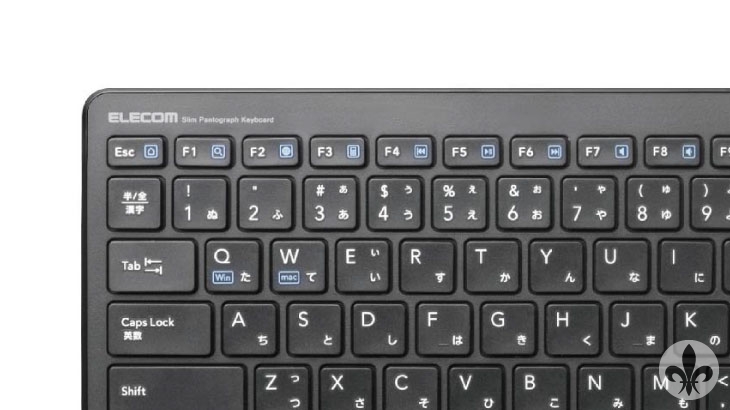こんにちは。Hugh(ヒュー)[@ITDiscoverynet]です。
みなさんは、LINEで上司や先輩、親兄弟に誤メッセージを送るいわゆる「誤爆」をした経験は1度はあるのではないでしょうか?
私もあります(笑)
「誤爆」をしてしまって、慌てて弁明文を送った事もあるかと思います。
そんな方は「送信取消」機能を使ってください。
これまで、LINEの送信メッセージは自分にメッセージ上から消すことができる「削除」ボタンしかありませんでしたが、2017年12月に「送信取消」機能が追加されました。
この「送信取消」機能を使うことで送信した相手方のメッセージ画面からも削除することができます。
目次
1.「削除」と「送信取消」の違い
一見、同じような機能に見えても、機能は違います。
1−1.「削除」機能
「削除」機能は自分のメッセージ画面から削除されるだけですので、相手方のメッセージ画面から削除されることはありません。
1−2.「送信取消」機能
「送信取消」機能は自分のメッセージからも相手方のメッセージからも削除されます。
ただし、条件があり、送信後24時間以内でしたら、削除が可能です。
24時間が過ぎてしまうと相手方のメッセージから削除できなくなります。
2.「送信取消」のやり方
誤送信したメッセージを長タップします。
すると、項目が出てきますので、「送信取消」をタップします。

すると、確認画面が出てきますので、「送信取消」をタップします。
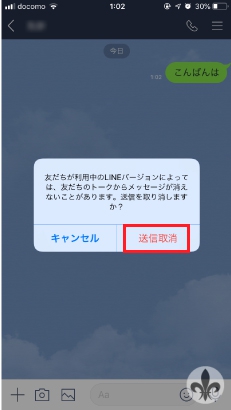
これで、「送信取消」完了です。
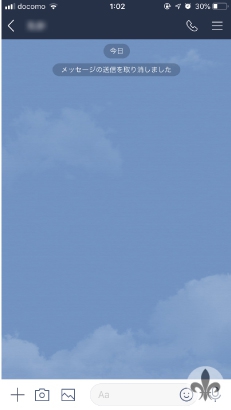
3.「送信取消」を行う上での注意点
3−1.「送信取し」は自分だけができるとは限りません。
これは、どういうことかと言うと相手方のLINEのバージョンが古ければ、自分側で「送信取消」をしても、相手側には「送信取消」が反映されません。
「送信取消」ができるのはLINEのバージョンが下記の数字以上の場合に限ります。
・iOS(iPad含む):7.17.0以上
・Android:7.16.0以上
・Windows/Mac:5.4.0以上
それぞれ数字が少なければ「送信取消」に対応していません。
また、相手方に通知設定にもよりますが、メッセージを送るとロック画面に内容が表示されてしまいます。
そのメッセージを取り消した場合、ロック場面の表示は取り消されるのか?
と思う人もいるかも知れませんが、これは、OSの種類とLINEアプリのバージョンによって「送信取消」ができたり、できなかったりと結果が違うようです。
まとめ
「送信取消」機能は、すごく便利でありがたい機能ですが、100%うまくいく訳ではありませんので、そもそも論にはなりますが、メッセージを送るときには、落ち着いて、相手の名前を確認して送るということが大事になりますね!
最後まで読んでいただき、ありがとうございました(*^^*)
ぜひ、ご参考までに!